Tweet
Windows でのMBR修復方法
Windows7 が起動できなくなってしまった場合の対処方法メモ
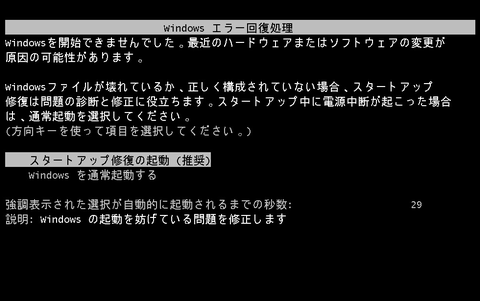
Windows7のインストールディスクを入れて修復ツールを起動。(Microsoft からダウンロードできるWindows8やWindows10のインストールイメージでも良い)
まずは自動修復を試みる。
自動修復を実行しても起動できない場合や、システム修復オプションのコマンドプロンプトから "bootrec /fixboot" と入力しても「要素が見つかりません」と出て失敗する場合は以下の方法を試みる。
手順1. MBR作成するためのパーティションアクティブ化
1. Windows7のインストールディスク挿入→セットアップ画面へ
2. 左下の「コンピュータを修復する」をクリック
3. システム回復オプションでコマンドプロンプトを開く
4. "diskpart" コマンドを入力
5. "list disk" コマンドを入力 → OSが入ってるディスク番号を覚えておく
6. "select disk [ディスク番号]" コマンドを入力
7. "list partition" コマンドを入力 → OSが入ってるpartitionの番号を覚えておく
8. "select partition [パーティション番号]" コマンドを入力
9. "active" コマンドを入力
10. "exit" コマンドを入力
手順2. MBRを作成する
1. "bootrec /fixboot" コマンドを入力
2. "bootrec /fixmbr" コマンドを入力
3. "bcdedit" コマンドを入力して、内容を確認してみるとよし。
4. "exit" して再起動 → Windowsが立ち上がれば成功
上記を試しても立ち上がらない場合
上記作業後に改めて自動修復を試みると、リストにOS一覧が表示されるようになった。
その後、再起動してOSが起動可能になった。
その他の情報
インストールディスクがない場合、メーカー製PCの場合?などはPC起動中のF8を何回か押して拡張ブートオプションを開くことで「コンピュータの修復」をクリックしてシステム回復オプションに行けるかも知れません(未確認)
関連記事
- タスクマネージャが暴走した時のtaskkillの使い方
- windows インストーラサービスにアクセスできませんでした。
- TVRockで録画後にBonTsDemuxで自動変換する
- Windows 11でS3スタンバイできない問題の解決方法
- 消せないファイルを簡単に消す方法 Windows
Comments (3)
不意に Win8.1 が起動しなくなり、大いに困っておりました。
他のwebの方法では舌足らずの説明で起動できず、御サイトにて救われました。
無事、起動しております
ありがとうございました。
愛染 明 拝
Pingback: HDD→SSD移行メモ MBR壊して起動しなくなったりあれこれ | 晴れの日は理科にしよう
Windows10にしたところSDが読めず・・・
困り果てていましたが、貴サイトにて救われました。
ありがとうございました。